Клавиатура ноутбука - это одно из наиболее важных устройств, необходимых для работы и повседневной жизни. В ноутбуках существует несколько способов включить правые цифры, которые могут значительно облегчить работу с цифрами.
Вариант 1: Обычно на клавиатуре ноутбука есть клавиша "Num Lock" (NumLK), которая переключает режим работы клавиатуры между обычным и цифровым. Для включения правых цифр на клавиатуре ноутбука убедитесь, что клавиша "Num Lock" включена. Обычно это делается нажатием самой клавиши или комбинации "Fn" + "NumLK".
Знание различных способов использования клавиатуры ноутбука поможет вам быть эффективным и продуктивным при работе с цифрами. Не забудьте проверить правильность настройки предпочтений клавиатуры в настройках операционной системы, чтобы убедиться, что правильно работают и правые цифры на вашем ноутбуке.
Инструкция по включению правых цифр на ноутбуке

Чтобы включить правые цифры на клавиатуре ноутбука, следуйте этим шагам:
- Найдите клавишу "Num Lock" на клавиатуре ноутбука. Она обычно расположена слева от клавиш "7", "8" и "9" на цифровой панели.
- Нажмите эту клавишу, чтобы активировать режим Num Lock. Обычно индикатор на клавиатуре показывает, что функция включена.
- Теперь используйте правую цифровую панель на клавиатуре ноутбука для ввода цифр. Она будет работать как отдельный набор цифровых клавиш.
После завершения работы с правыми цифрами на клавиатуре ноутбука, вы можете отключить режим Num Lock, нажав клавишу "Num Lock" снова.
Шаг 1: Поиск клавиши FN

Первым шагом для включения правых цифр на клавиатуре ноутбука необходимо найти клавишу FN. Обычно она находится в нижнем левом углу клавиатуры и обозначена как FN или Fn. Эта клавиша используется в паре с другими клавишами для активации дополнительной функциональности ноутбука, включая правые цифры. Будьте внимательны при поиске этой клавиши, так как она может быть расположена на разных местах в зависимости от модели ноутбука.
Шаг 2: Изучение обозначений

Перед тем как использовать правые цифры на клавиатуре ноутбука, важно изучить обозначения на клавишах. Обычно на правой части клавиатуры ноутбука есть цифровая клавиатура, которая имеет надписи от 0 до 9, а также различные знаки пунктуации. Клавиши на цифровой клавиатуре могут иметь дополнительные функции, такие как "Enter", "Backspace" и др. Важно понять, какие символы находятся на каждой клавише, чтобы правильно использовать правые цифры на клавиатуре.
Шаг 3: Нажатие комбинации клавиш

Чтобы включить правые цифры на клавиатуре ноутбука, необходимо нажать и удерживать клавишу "Num Lock" (обычно находится в верхнем правом углу клавиатуры) в сочетании с другой клавишей. Для большинства ноутбуков используется сочетание клавиш "Fn" (ближе к нижнему левому углу клавиатуры) и "Num Lock". После нажатия этой комбинации правые цифры на клавиатуре будут активированы и вы сможете использовать их для ввода цифр.
| Пример: | Для активации правых цифр: |
| 1 | Удерживайте клавишу "Fn" и нажмите "Num Lock". |
Шаг 4: Проверка активации
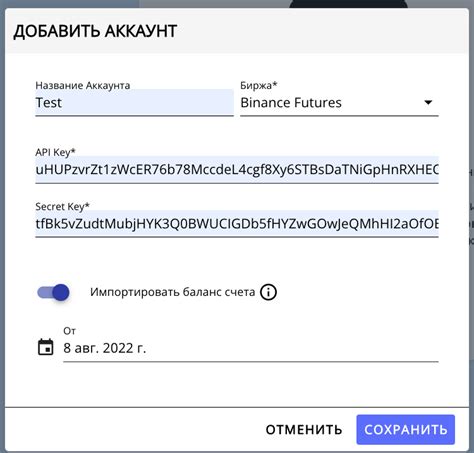
Если после активации проблемы с правыми цифрами сохраняются, попробуйте перезагрузить ноутбук и повторить процедуру активации. Если это не помогает, возможно, требуется обращение к специалисту для дополнительной диагностики и настройки клавиатуры.
Шаг 5: Переключение режимов

Для того чтобы включить правые цифры на клавиатуре ноутбука, необходимо переключить режим работы клавиш. Для этого выполните следующие действия:
1. Нажмите и удерживайте клавишу Fn на клавиатуре вашего ноутбука.
2. После этого найдите клавишу с надписью Num Lock или символом, обозначающим активацию цифрового режима.
3. Нажмите на эту клавишу один раз, чтобы включить режим работы цифровых клавиш.
Теперь правые цифры на клавиатуре вашего ноутбука должны работать корректно. Если после выполнения указанных шагов проблема не устранена, возможно, вам стоит проверить настройки клавиатуры в операционной системе или обратиться за помощью к специалисту.
Шаг 6: Перезагрузка ноутбука
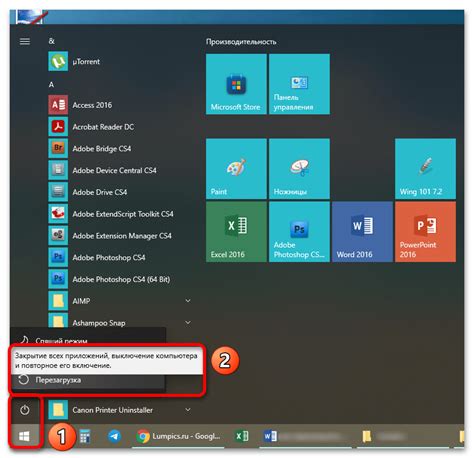
После внесения всех необходимых изменений в настройках, советуем перезагрузить ноутбук, чтобы убедиться, что все изменения вступили в силу. Для этого нажмите на кнопку "Пуск" в левом нижнем углу экрана, выберите "Выключить" и затем "Перезагрузить". После перезагрузки проверьте работу всех клавиш, включая правые цифры, чтобы убедиться, что они работают корректно.
Шаг 7: Установка дополнительного ПО
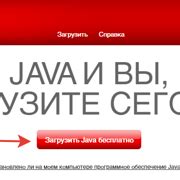
Для того чтобы включить правые цифры на клавиатуре ноутбука, иногда может понадобиться установить дополнительное программное обеспечение. Проверьте на официальном сайте производителя вашего ноутбука наличие драйверов и утилит для корректной работы клавиатуры. Скачайте необходимые файлы, выполните установку и перезагрузите ноутбук. После этого проверьте правильность работы клавиатуры. Если проблема остается, обратитесь к службе поддержки производителя.
Шаг 8: Настройка параметров
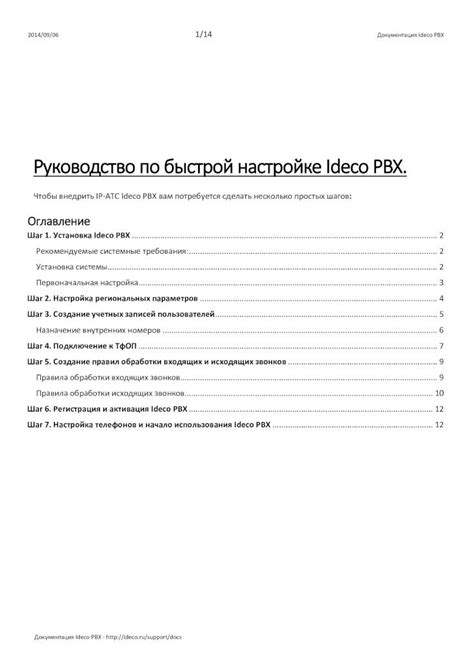
1. Откройте панель управления ноутбука.
2. Найдите раздел "Устройства" или "Клавиатура".
3. В этом разделе найдите параметры клавиатуры.
4. Убедитесь, что опция "Правая цифровая клавиатура" или аналогичная включена.
5. Сохраните изменения и закройте панель управления.
Теперь правая цифровая клавиатура на вашем ноутбуке должна быть включена и готова к использованию.
Шаг 9: Практика использования

Теперь, когда вы настроили клавиатуру ноутбука для включения правых цифр, попробуйте ее использовать на практике. Откройте любое приложение, где требуется ввод цифр, и начните использовать правые цифры для набора чисел. Убедитесь, что они работают корректно и удобно. Вы можете также провести небольшую тренировку, вводя числа с помощью правых цифр и повышая свою скорость набора.
Вопрос-ответ

Как включить правые цифры на клавиатуре ноутбука?
Для включения правых цифр на клавиатуре ноутбука, обычно используется специальная клавиша NumLock. Найдите эту клавишу на клавиатуре и нажмите ее один раз. После этого правые цифры на цифровой клавиатуре ноутбука должны включиться, и вы сможете использовать их для ввода чисел.
Почему у меня не работают правые цифры на клавиатуре ноутбука?
Если правые цифры на клавиатуре ноутбука не работают, возможно, что клавиша NumLock выключена. Попробуйте найти эту клавишу и нажать ее, чтобы активировать правые цифры. Также, убедитесь, что драйверы клавиатуры установлены правильно на вашем ноутбуке. Если проблема не решена, возможно, требуется обратиться к специалисту для дальнейшей диагностики.
Какой комбинацией клавиш можно включить правые цифры на клавиатуре ноутбука?
Чтобы включить правые цифры на клавиатуре ноутбука с помощью комбинации клавиш, в большинстве случаев, нужно просто нажать клавишу NumLock. Эта клавиша переключает режим работы цифровой клавиатуры и активирует правые цифры. Если это не поможет, попробуйте использовать комбинацию клавиш Fn + NumLock, которая также может активировать правые цифры.



